Створення завантажувальної флешки c Windows XP
або як встановити Windows XP з флешки
Для створення завантажувальної флеш-карти нам знадобиться:
1. Пакет утиліт для модифікації дистрибутива операційної сістами
2. Диск або образ з виндой
3. USB Флеш-карта або будь-яка інша карта пам'яті
Розпаковуємо вміст скачав архіву на диск D: (можна на будь-який інший) натиснувши після запуску кнопочку Extract і вказавши потрібний диск або директорію (в нашому випадку вказуємо диск D :). В результаті в папці Flash на диску D: з'явиться таке вміст:
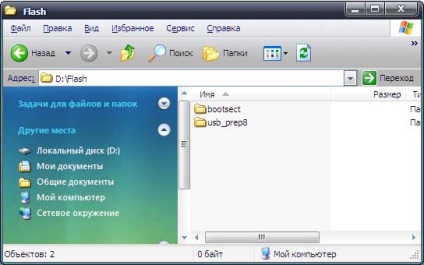
Тепер копіюємо з помощьью вінрара або будь-якого іншого архіватора файли з образу на той же
диск (D: \ XP), якщо у вас образ. Якщо привід є, то флешку можна створювати прямо з диска з виндой.
В результаті маємо папку з файлами Windows XP:
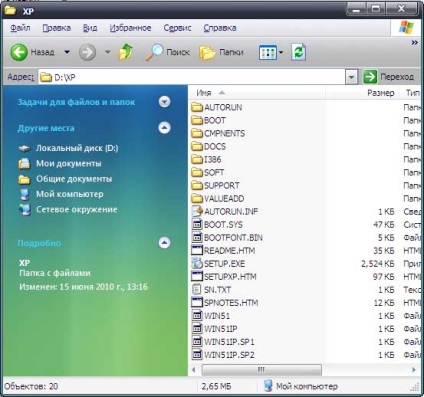
Тепер переходимо в папку D: \ Flash \ usb_prep8 \ і запускаємо файл usb_prep8.cmd:
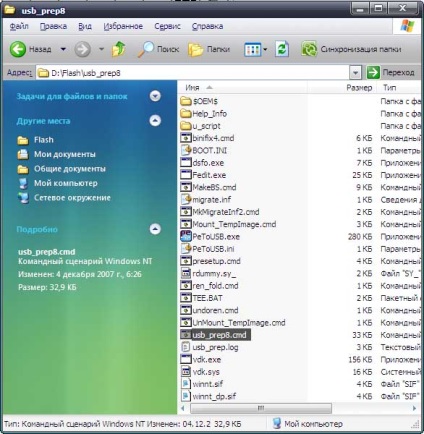
Відкриється таке вікно:
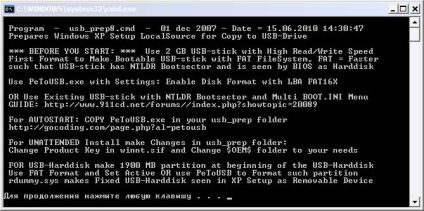
ЦЕ ВІКНО НЕ ТРЕБА ЗАПЛЮЩУВАТИ ДО ЗАКІНЧЕННЯ створення завантажувального ФЛЕШ-КАРТИ
Тепер вставляємо флеш-карту в ноутбук або комп'ютер (дивлячись, на чому ви робите) і натискаємо будь-яку клавішу, в результаті відкриється утиліта PeToUSB:
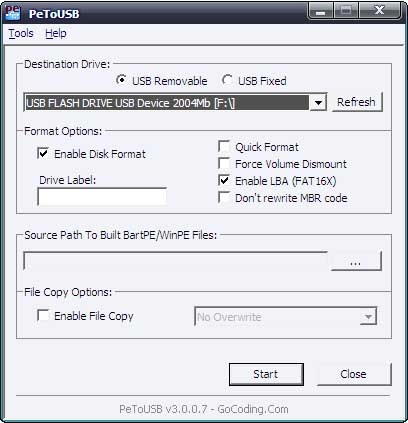
Увага! Буде проводитися форматування флеш-карти. Якщо на ній є потрібні вам дані - збережіть їх.
Для початку форматування натискаємо Start. Відкриється віконце з попередженням:
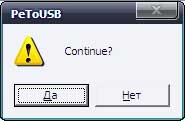
Натискаємо Так. З'явиться ще одне попередження, де говоритися, що флешка форматуватиметься і всі дані з неї будуть видалені:
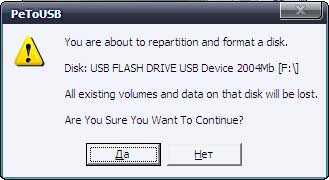
Натискаємо Так. Якщо все йде за планом, то почнеться форматування:
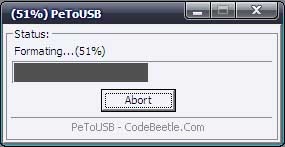
А після завершення з'явиться повідомлення:
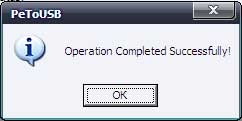
Закриваємо утиліту PeToUSB:
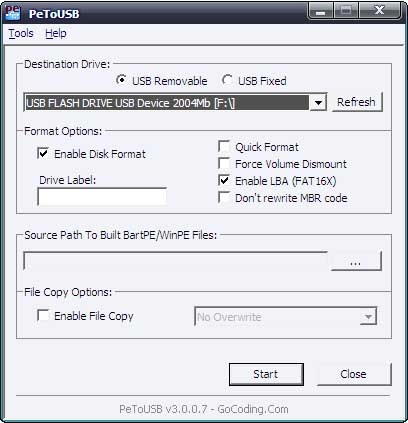
Тепер запускаємо Командний рядок Windows:
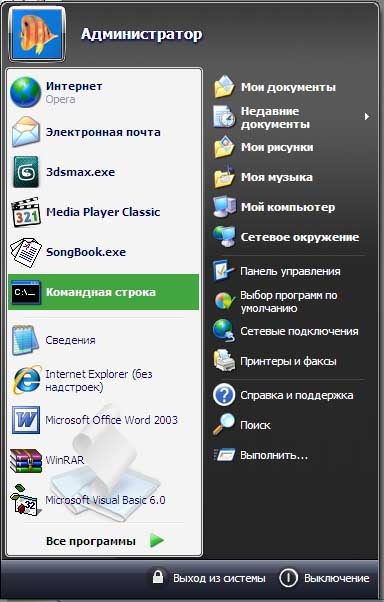
Вводимо там команду D: \ Flash \ bootsect \ BootSect.exe / nt52 f: Замість букви f варто поставити букву вашої флешки або карти пам'яті в системі:
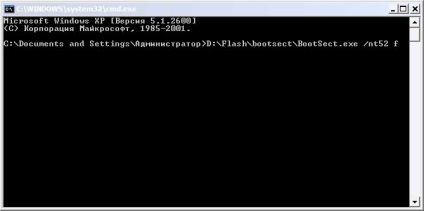
Тиснемо Enter, якщо все правильно, то вікно командного рядка прийме такий вигляд:
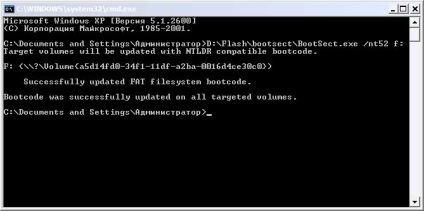
Це вікно можете закривати. Переходимо до вікна, яке ми запускали спочатку процесу підготовки флешки. Вводимо туди цифру 1:
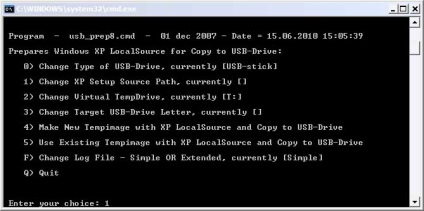
Натискаємо Enter і вказуємо шлях до файлів Windows XP. У нашому випадку це D: \ XP:
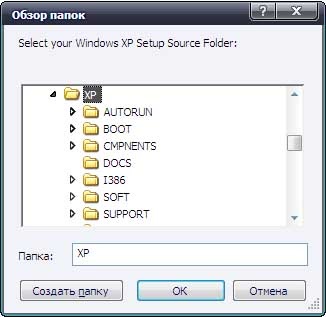
Натискаємо ОК і переходимо знову до вікна. Вводимо цифру 3:
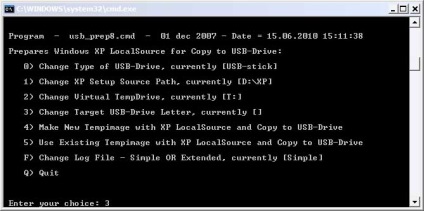
Натискаємо Enter і вказуємо букву диска, де розміщена ваша флешка або карта пам'яті:
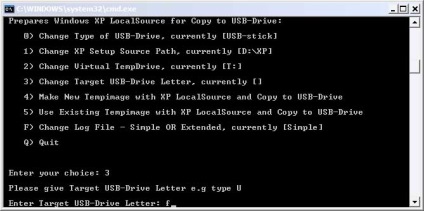
Натискаємо Enter і вводимо цифру 4:
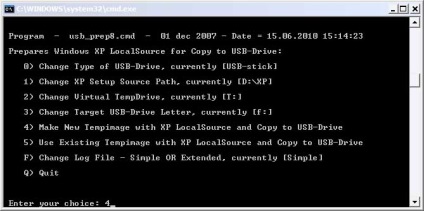
Натискаємо Enter. Далі слід ввести Y і натиснути Enter
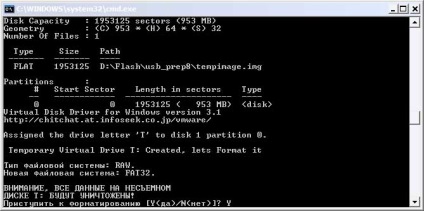
Натискаємо будь-яку клавішу:
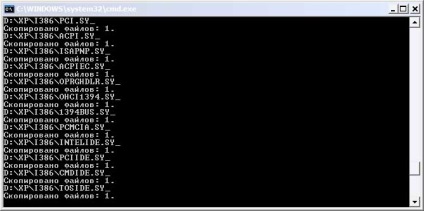
Для запуску процесу копіювання натискаємо Так
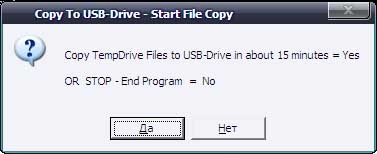
Чекаємо кілька хвилин:
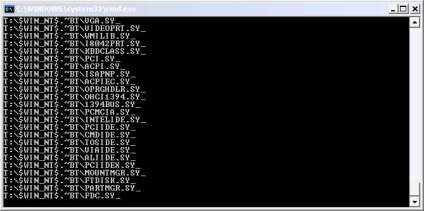
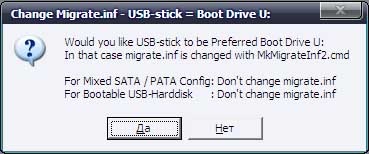
Відключаємо віртуальний диск:
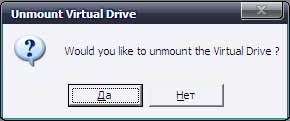
Натискаємо Так, а потім кілька разів будь-яку клавішу:
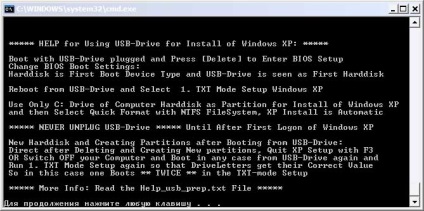
От і все. Флешка з Windows XP готова.
Установка Windows XP з флеш-карти
Щоб включити завантаження з флешки або карти пам'яті, потрібно зайти в BIOS. Для цього при включенні потрібно натиснути певну клавішу. Часто при завантаженні внизу екрану вказано яку кнопку натиснути, щоб увійти в BIOS. Найчастіше це F2, Del, Esc і інші. Як увійти в BIOS має бути описано в інструкції до ноутбука. Коли зайшли в BIOS, потрібно знайти де настроюється порядок завантаження. Зазвичай ці налаштування розміщені на вкладці Boot. Для зміни порядку завантаження зазвичай використовуються кнопки F5 / F6 або стрілочки. Як міняти порядок завантаження також повинно бути вказано в інструкції до ноутбука або прямо на тій сторінці з настройками.
Тепер вам потрібно виставити флешку або карту пам'яті на перше місце в списку завантаження. Ось так це приблизно виглядає:
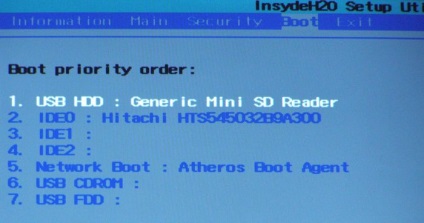
На вашому комп'ютері можуть бути інші назви, але сенс, думаю, зрозумілий. Зазвичай вказується назва флешки, словосполучення на кшталт USB-HDD і так далі. На зображенні вище до ноутбука підключений картрідер з завантажувальної картою пам'яті з Windows XP. Коли встановили флешку або карту пам'яті на першу позицію, зберігаєте настройки і виходите з BIOS. Зазвичай для цього потрібно в BIOS знайти пункт Save and Exit Setup або натисканням клавіші F10. Ви зберегли комп'ютер перезавантажується і повинна початися установка Windows XP.
Після завантаження з флешки повинен з'явиться такий екран:
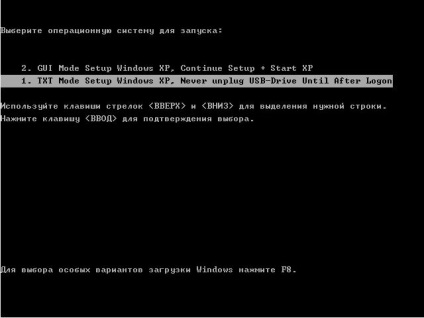
Вибираємо TXT Mode Setup Windows XP і натискаємо Enter. Має розпочатися звичайна установка Windows XP:
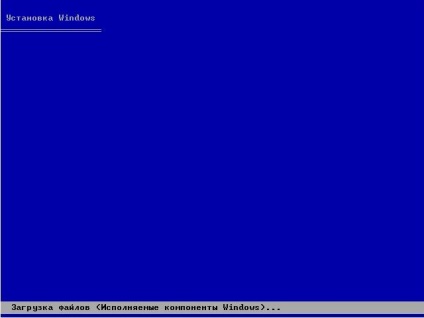
Після форматування диска і копіювання файлів комп'ютер перезавантажиться. Відбудеться перезавантаження з флешки і на цей раз обираємо GUI Mode Setup Windows XP:
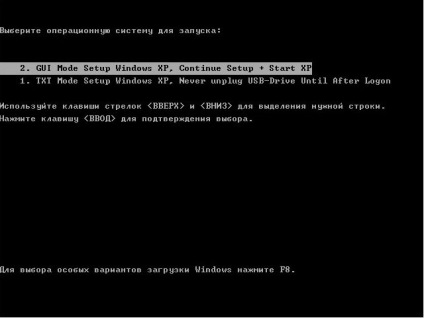
Після установки потрібно ще раз вибрати пункт TXT Mode Setup Windows XP, інакше при завантаженні буде спливати помилка з hal.dll

Має відкритися Блокнот. Якщо маємо вид, як на картинці, то потрібно видалити нижній рядок (multi (0) disk (1) rdisk (0) partition (1) \ WINDOWS.):
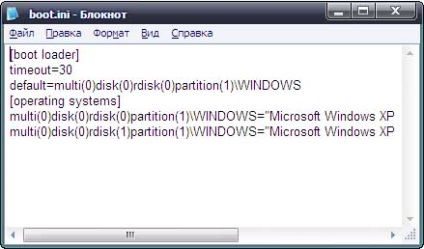
В результаті boot.ini повинен мати приблизно такий вигляд:
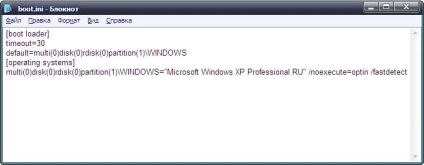
От і все. Установка Windows XP завершена.
Завантажити пакет утиліт для модифікації дистрибутива операційної сістами (1.55Mb)